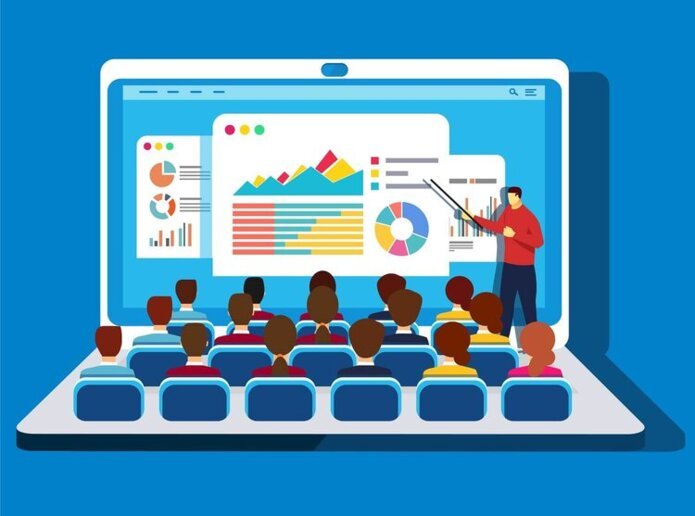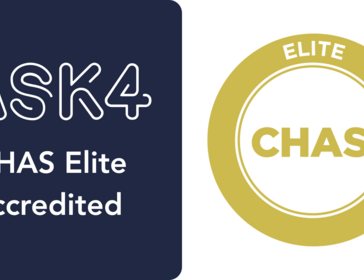Konsultant sieciowy Jono Thompson wyjaśnia, w jaki sposób udało mu się prowadzić szkolenia i prezentacje online, podczas gdy nasze biuro pracuje zdalnie.
Po wprowadzeniu lockdownu i zasad dystansu społecznego wszyscy musimy znaleźć sposoby na kontynuowanie produktywnej i efektywnej pracy. Konsultant sieciowy ASK4 Solutions, Jono Thompson, odkrył, że prowadzenie wewnętrznych szkoleń dla naszych inżynierów IT stało się nieco trudniejsze, gdy nie można było tego zrobić osobiście. Jono wyjaśnia, w jaki sposób wykorzystuje Microsoft Teams do zdalnego przeprowadzania sesji szkoleniowych, nie rezygnując z żadnych technik zwykle stosowanych podczas prezentacji osobistych...
Oprogramowanie
Microsoft Teams to idealne narzędzie do przeprowadzania sesji szkoleniowych. Nie tylko możesz wchodzić w interakcje "twarzą w twarz" z uczestnikami, ale możesz także udostępniać treści na ekranie bezpośrednio wszystkim uczestnikom spotkania (więcej na ten temat później). Istnieją inne programy, które poprawią wrażenia Twoje i Twoich uczestników, ale w przypadku podstawowych narzędzi do prezentacji i komunikacji, Microsoft Teams to naprawdę wszystko, czego potrzebujesz.
Kamery
Większość laptopów, jeśli nie wszystkie, ma wbudowaną kamerę internetową, która zwykle nadaje się do połączeń wideo i konferencji, ale najprawdopodobniej nie jest to wysoka rozdzielczość. Podczas prowadzenia szkoleń uczestnicy będą skupiać się na ekranie przez długi czas i mogą potrzebować bardziej szczegółowego spojrzenia, co oznacza, że inwestycja w kamerę internetową HD znacznie poprawi wrażenia uczestników. Kamerę internetową 1080p można kupić za rozsądną cenę, ale należy pamiętać, że wiele marek często ma niskie stany magazynowe ze względu na niedawny wzrost popytu.
Audio
Podobnie jak w przypadku kamer internetowych, laptopy mają wbudowany mikrofon, jednak jego jakość może być nieco niższa. Na rynku dostępnych jest wiele dobrej jakości mikrofonów USB, które podłącza się bezpośrednio do komputera i które zapewniają znacznie lepszy dźwięk, co ma oczywiste zalety podczas prezentacji za pośrednictwem Teams. Zwykle używam fizycznego miksera audio, a także wielu mikrofonów, co pozwala mi kontrolować poziomy dźwięku bez konieczności przechodzenia do menu podczas mówienia.
Oświetlenie
Biorąc udział w kilku prezentacjach online, doskonale zdawałem sobie sprawę z tego, jak złe oświetlenie lub silne naturalne światło może powodować cienie lub powodować, że prelegent wydaje się bardzo ciemny lub sylwetka. Niewielkie zmiany mogą zrobić znaczącą różnicę, a nawet coś tak prostego, jak zastąpienie ciepłych pomarańczowych żarówek chłodnymi białymi żarówkami może poprawić balans bieli w aparacie. Jeśli nie jesteś w stanie zmienić położenia kamery, aby uzyskać dobre naturalne światło, możesz nawet kupić małą lampę studyjną, która znacznie poprawi jakość obrazu.
Zrzut ekranu
Udostępniając materiały szkoleniowe lub pomoce wizualne, musisz mieć pewność, że wszyscy patrzą na właściwą treść we właściwym czasie. Bardzo łatwo jest wysyłać dokumenty pocztą elektroniczną, jednak nie można mieć pewności, że uczestnicy widzą to, czego potrzebują. Microsoft Teams ma funkcję udostępniania ekranu, która umożliwia wyświetlanie ekranu lub określonych okien wszystkim uczestnikom spotkania Teams. Zapewnia to znacznie łatwiejszy sposób udostępniania informacji i poziom dokładności, którego nie można uzyskać w inny sposób.
Inne narzędzia
Aby uzyskać najlepszą jakość i płynność podczas prowadzenia szkoleń, korzystałem z wielu innych elementów oprogramowania i sprzętu, które są kompatybilne z Microsoft Teams. Wymieniłem je poniżej dla tych, którzy chcą dostosować swoje prezentacje, aby były bardziej wszechstronne i profesjonalnie wyglądały...
OBS - OBS to oprogramowanie nadawcze, które umożliwia pełne dostosowanie wyświetlacza.
Voicemeeter - To oprogramowanie audio pozwala w pełni kontrolować wejścia audio cyfrowo i przechwytywać dźwięk z innych programów, aby zaprezentować go uczestnikom.
Pilot do prezentacji - ten pilot umożliwia przesuwanie slajdów w programach takich jak PowerPoint bez konieczności stania przy komputerze.
Karty przechwytujące - urządzenia te umożliwiają wprowadzanie zewnętrznych elementów sprzętowych (takich jak inne laptopy lub lustrzanki cyfrowe) i wyświetlanie ich uczestnikom spotkania. Będziesz musiał uruchomić je za pomocą oprogramowania do transmisji, ale możesz osiągnąć naprawdę profesjonalne produkcje za pomocą kart przechwytujących.
Dodatkowy ekran - Dodatkowy ekran umożliwia wygodne zarządzanie oprogramowaniem i slajdami bez konieczności minimalizowania otwartych spotkań lub innych dokumentów.